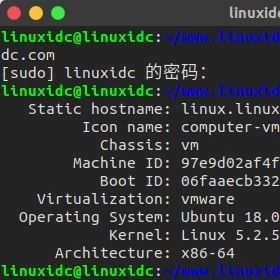路由器怎么设置动态ip路由器
导语:现在很多人都有了路由器了,无线路由器方便了我们的生活,我们可以使用WIFI来上网,不仅速度快,而且还能够省很多的流量。而今天我们要讲的就是怎样设置路由器,跟着小编一起来看看吧。
第一步、首先要确定是不是线都已经接好了,如果是的话我们这个时候可以打开一台已经连好的PC电脑,然后打开桌面上的网上邻居属性,接着我们要打开本地连接的属性,然后再打开tcp/ip协议的属性,这个时候我们要把ip设置为192.168.1.2,同时把子网设置为255.255.255.0,还有网关192.168.1.1。然后点击确定,DNS的话在配置路由器了之后再设置。
值得注意的是,ip设置网段能够设置在192.168.1.2到192.168.1.254这之间的所有,但是记住不要把同一个IP设置为多台电脑的ip,因为这样会引起IP的冲突。接着我们就可以打开桌面的Explorer或者是其他浏览器,然后输入192.168.1.1,进入这个路由器设置界面。
第二步、这个时候会跳出来一个窗口说要输入用户名还有密码。默认的用户名跟密码都是admin,在路由器的说明书上也有很清楚的写着,写完之后就可以按回车了,接着我们就进入了路由器配置的界面。
第三步、接着我们点击设置向导,然后点击下一步,然后选择adsl虚拟拨号,因为大部分的人都是选择它上网的,而其他的静态那都是专线用户选择的,我们只需要选择它就可以了,接着我们下一步,然后设置无线路由器的账号和密码,记住你的密码,接着继续点击下一步按完成即可设置好路由。
到了这一步,我们的路由器里的配置就都全部设置好了,现在我们只要重新启动一下我们的路由器就可以了,也就是点系统工具,然后点重启路由器,等一下就好了。
产品概览华为(Huawei)|更多商用路由器华为AR101GW-Lc-S¥产品类型:企业级4G路由器广域网接口:1×GE局域网接口:4×GE(可以切换为WAN口)控制端口:1个串行辅助/控制台端口接口模块:1个USB2.0端口网络管理:升级管理,设备管理,Web网管,GTL,SNMP(v1/v2c/v3),RMON,NTP,CWMP,Auto-Config,U盘开局,NetConf,命令行网友评分:0.0参数报价图片点评评测论坛经销商
结束语:看了以上关于怎样设置路由器的介绍,你是否对其有所了解了呢?小编觉得,路由器的设置还是很简单的,对于路由器设置的登录网站只要记住就好了,方便有时候修改无线密码的时候使用。
页面地址:http://www.youmibao.com/d/40969/3098.html
- 上一篇: 疯鱼互联免费主机万网互联官网
- 下一篇: 国外顶级域名注册商tk域名注册教程